Как использовать безопасный режим на вашем Android (09.15.25)
Неужели приложения на вашем устройстве внезапно вылетают из строя без видимой причины? Ваш телефон вялый? Сбой при установке приложения каждый раз? Некоторые кнопки не работают и экран иногда не реагирует?
Это лишь некоторые из проблем, которые можно решить, перезагрузив Android в безопасном режиме. Если вы знакомы с безопасным режимом на компьютерах, то знаете, что с помощью этого режима загрузки можно исправить множество проблем, связанных с программным обеспечением. Точно так же вы также можете загрузить свой Android в безопасном режиме, чтобы решить любые проблемы, связанные с программным обеспечением, такие как сбой при удалении. Однако не многие пользователи Android умеют пользоваться безопасным режимом. В статье показано, как использовать безопасный режим для решения распространенных проблем Android.
Как включить безопасный режим на Android 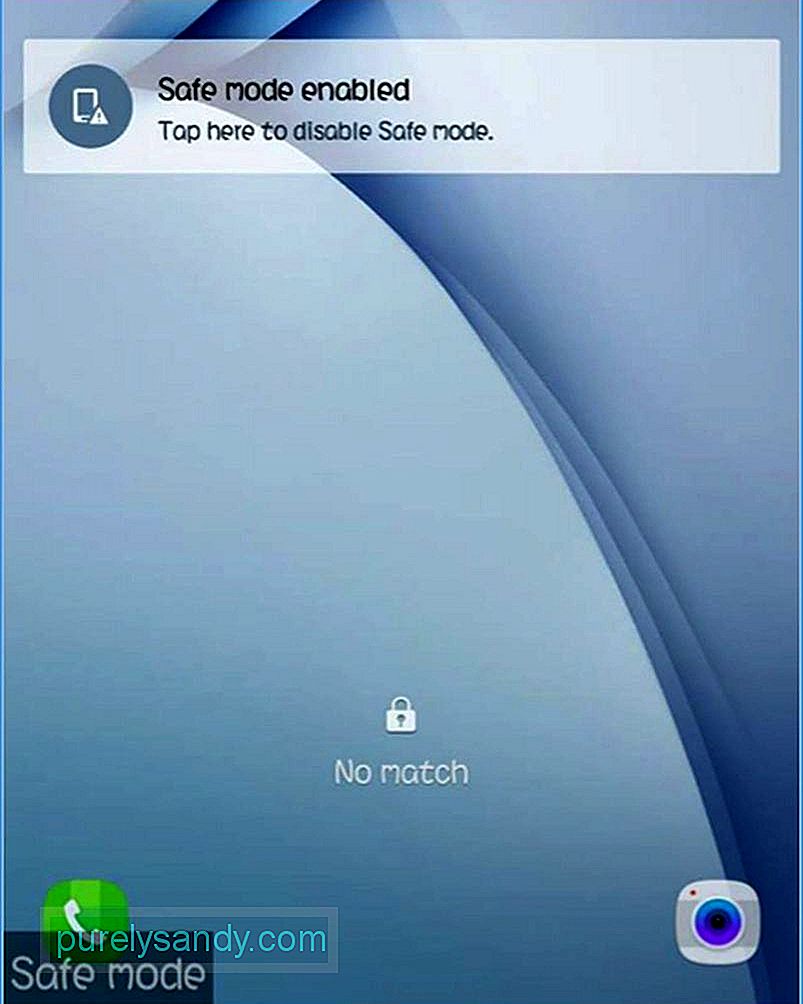
Существует два основных метода включения и выключения безопасного режима: с помощью клавиш телефона Android или путем настройки параметров кнопки питания. Просто следуйте пошаговым инструкциям, чтобы иметь возможность загрузиться в безопасном режиме.
Метод №1: Использование внешних ключейЭтот процесс очень прост, и вам не нужны сторонние приложения для включить или выключить безопасный режим Android.
- Выключите телефон или планшет Android и подождите несколько секунд, прежде чем включить его.
- Когда появится логотип экрана загрузки одновременно удерживайте кнопки увеличения и уменьшения громкости.
- Когда устройство завершит загрузку, появится экран блокировки, и вы увидите безопасный режим в нижнем левом углу экрана. Это означает, что ваше устройство теперь работает в безопасном режиме.
Если вы хотите сделать это сложным способом, вы можете использовать собственные параметры кнопки питания для загрузки в безопасном режиме. Однако для использования этого метода сначала необходимо выполнить рутирование устройства.
- На телефоне или планшете Android с рутированным доступом установите Xposed Module Repository на свое устройство. Получение root-прав дает вам доступ суперпользователя на вашем устройстве, позволяя вам устанавливать приложения и модули, которые помогут вам модифицировать ваше устройство.
- Подождите, пока Xposed завершит установку, что может оказаться довольно длительным процессом. li> После установки Xposed framework найдите приложение Advanced Power Menu. Это приложение позволит вам редактировать параметры кнопки питания. Включите приложение в платформе Xposed, чтобы оно могло изменять системные настройки и файлы.
- Следующим шагом является редактирование сведений о перезагрузке, установив или сняв флажки для параметров перезагрузки в этом окне. Убедитесь, что установлен флажок «Безопасный режим», чтобы при нажатии кнопки питания вы увидели вариант загрузки в безопасном режиме.
В зависимости от вашего устройства есть несколько способов отключить безопасный режим Android. Для приведенного выше примера все, что вам нужно сделать, это нажать на уведомление «Отключить безопасный режим» на экране блокировки, чтобы выключить безопасный режим. Однако это работает не для всех устройств Android.
Для большинства устройств необходимо выключить телефон или планшет, подождать несколько секунд, а затем перезапустить, чтобы перейти в нормальный режим. Еще одна уловка - снова включить устройство, одновременно удерживая кнопки питания и громкости. Если в вашем телефоне есть съемный аккумулятор, вы можете снять его, а затем снова вставить перед перезапуском устройства.
Преимущества загрузки в безопасном режиме Android 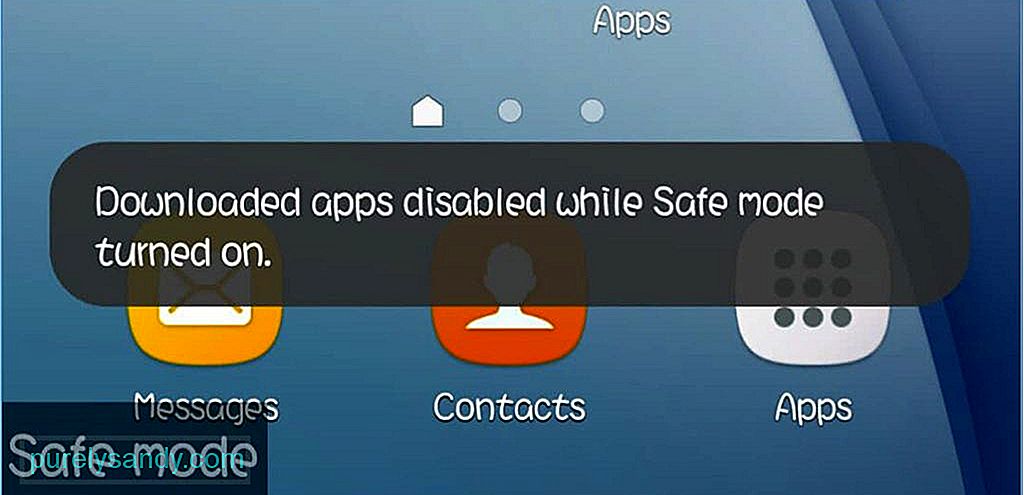
В безопасном режиме Android-устройство может загружаться только с настройками по умолчанию. Это означает, что будет загружено только необходимое программное обеспечение и настройки, изначально идущие в комплекте с устройством. Все приложения, установленные из Google Play Store, не будут работать, как и другие приложения или темы, которые вы установили из других imgs. В основном он используется для исправления установленных приложений, которые ведут себя странно. Например, вы недавно установили довольно много приложений, а затем заметили, что ваше устройство внезапно перестало работать или некоторые приложения дают сбой. Вы также можете столкнуться с зависанием устройства или другими серьезными проблемами с производительностью.
При загрузке в безопасном режиме вы можете отключить или удалить приложение, которое, по вашему мнению, вызывает проблему, без сбоя устройства, поскольку сторонние приложения временно отключены. После того, как вы удалили приложение или приложения, которые, по вашему мнению, вызвали проблемы, перезагрузите устройство, чтобы узнать, решена ли проблема. В противном случае вам, возможно, придется снова загрузиться в безопасном режиме и продолжать отключать или удалять приложения, пока вы не избавитесь от проблем. Еще одно преимущество загрузки в безопасном режиме - увеличение времени отклика устройства, повышение его скорости и производительности.
Совет. Еще один способ решить проблемы вашего Android-устройства без загрузки в безопасном режиме. режим - это использование приложения, такого как инструмент для очистки Android. Он удаляет ненужные файлы с вашего устройства и повышает его производительность, закрывая отстающие приложения и фоновые программы, замедляющие работу вашего устройства.
YouTube видео: Как использовать безопасный режим на вашем Android
09, 2025

